Win7禁用粘滞键(连续按 Shift 五次)的方法
摘要:我们都知道连续按Shift五次可以启用或关闭粘滞键,但是如果我们不需要粘滞键,想要将它禁用该怎么设置呢?现在小编就教你解决这个问题的方法吧。...
我们都知道连续按 Shift 五次可以启用或关闭粘滞键,但是如果我们不需要粘滞键,想要将它禁用该怎么设置呢?现在小编就教你解决这个问题的方法吧。

具体操作步骤如下:
1、首先依次点击“开始—控制面板—轻松访问中心—使键盘更容易进行使用”项;
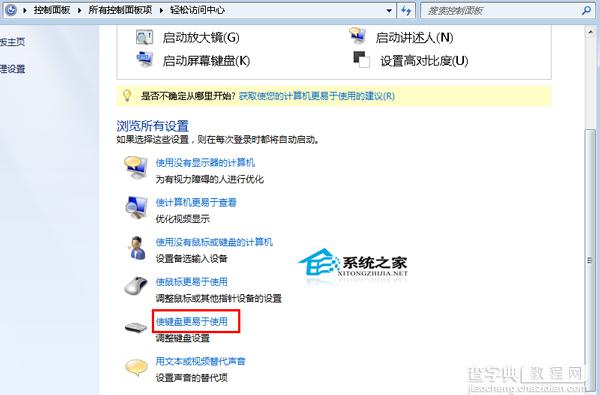
2、在弹出来的界面中,取消勾选“启用粘滞键”选项;
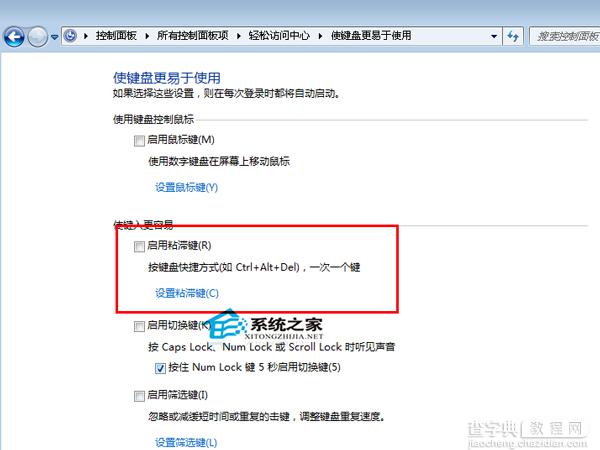
3、如果不想显示出窗口的话,可以单击“设置粘滞键”并将里边全部项目的勾的取消掉即可。
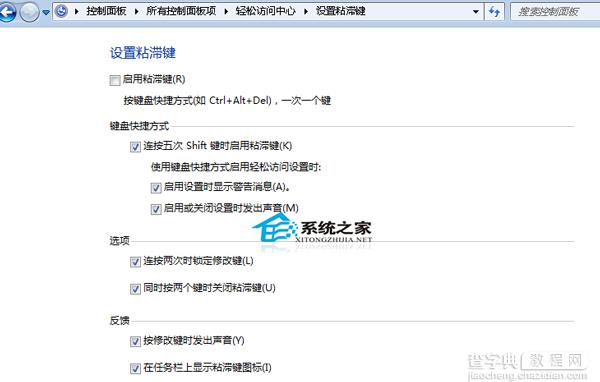
以上就是在Win7系统中禁用粘滞键的方法了,有需要的用户,可以使用这种方法关闭电脑中的粘滞键。
【Win7禁用粘滞键(连续按 Shift 五次)的方法】相关文章:
★ Win10怎么禁用Win键?Win10禁用Win徽标键方法
★ Win10正式版系统无法开机提示错误代码0xc00000e9的多种解决方法
★ Win7系统连接宽带提示"正在连接,通过WAN Miniport(pppoe)"一直连接不上的解决方法
★ windows7系统下给WORD2010设置打开密码的方法
★ Win10如何卸载电影和电视?Win10卸载电影和电视的方法教程
★ WinXP怎么运行Chkdsk命令 WinXP系统运行Chkdsk命令的方法
